永宏PLC及显控触摸屏安装及简易上载下载操作方法
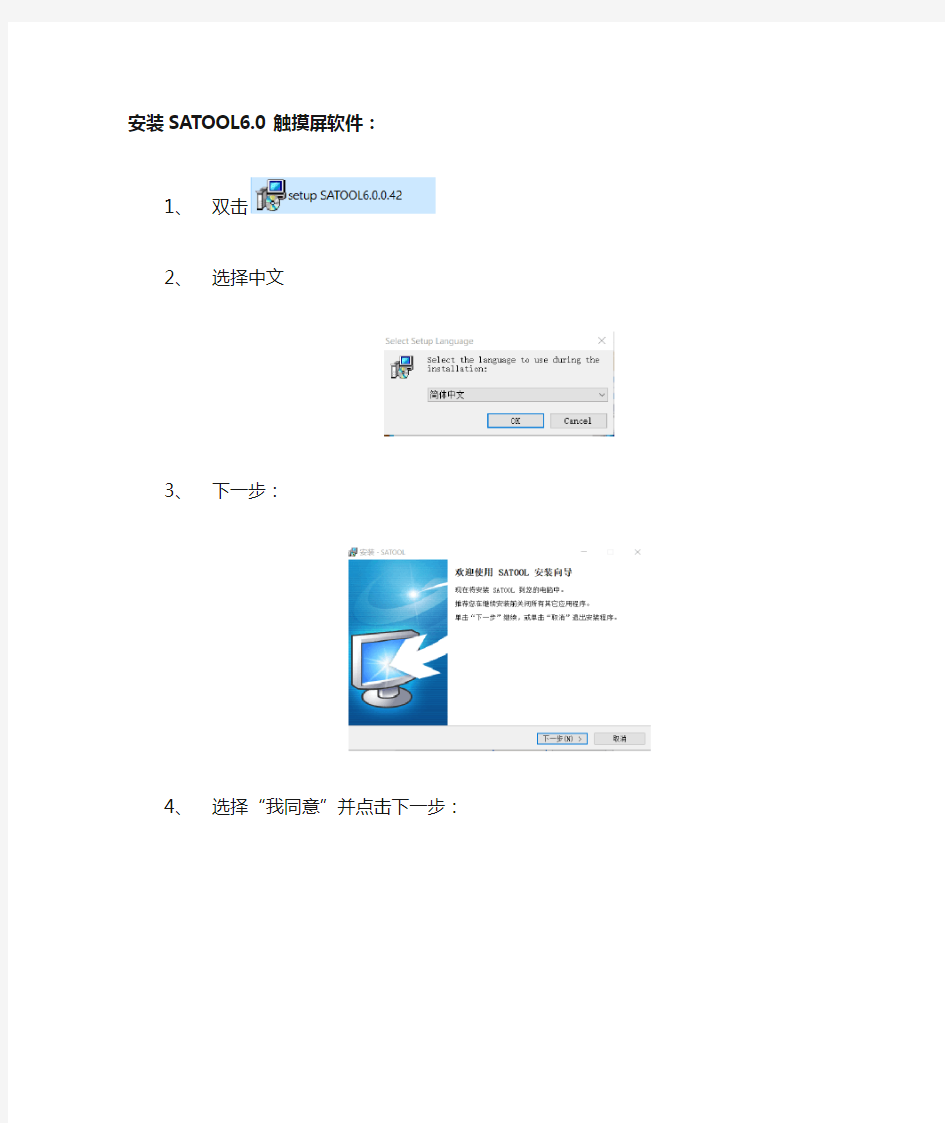

安装SATOOL6.0触摸屏软件:
1、双击
2、选择中文
3、下一步:
4、选择“我同意”并点击下一步:
5、选择安装目录,默认即可:
6、一直点击下一步直至安装完成,桌面出现。
7、如果安装完毕后驱动仍然不能使用,请手动安装:
1 插入设备之后会有提示未完成安装驱动,忽略;
2 打开设备管理器,选择带有黄色叹号的HMI设备并右键选择更新驱动;
3 在对话框选择“从列表或指定位置安装(高级)”;
4 浏览—选取usb驱动所在的位置—“C:\Program Files\SATOOL\USB”,或“C:\Program
Files (x86)\SATOOL\USB”
5 点击下一步-完成;即能完成手动安装驱动的步骤;
SATOOL6.0触摸屏上载:
1、打开软件后,选择下载(D)--->上载,如下图:
2、选择上载后,弹出如下窗口,选择文件路径用于保存文件,及工程名称作为文件名:
3、点击上传文件按钮SATOOL6.0触摸屏下载:
1、选择下载(D)--->编译+下载
2、选择下载:
安装WinProladder编程软件:
1、双击,选择下一步:
2、选择安装目录,默认即可,选择下一步:
4、点击下一步直至安装完成。WinProladder编程软件上载:
1、桌面出现,双击打开。
2、注意:必须空白文档,不要新建或者打开文件情况下选择PLC---->联机,弹出如下窗口,选择否:
3、点击自动检知按钮,然后确定:
4、弹出如下窗口,参数默认即可:
5、点击确定后,如果通讯成功的话弹出如下窗口:
WinProladder编程软件下载:
1、打开修改好的程序文件,按照上载步骤操作到第5步,弹出如下窗口:
2、这时,弹出窗口,提示程序与PLC不一致,选择是,即可完成下载:
3、选择PLC--->执行,弹出窗口选择是,运行PLC:
相关主题
